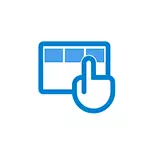
Ebben az utasításban részletesen meg kell javítani a leírt helyzetet, ha az asztal helyett az alkalmazáscserépeket, vagy egy üres képernyőt lát, furcsa indulási menüvel, amely nem működik a szokásos módon.
- Hogyan lehet visszaadni az asztalt a Windows 10 csempe helyett
- Video utasítás
Az az oka, hogy az alkalmazások csempe az asztalon volt, hogy visszaadja a szokásos megjelenést.
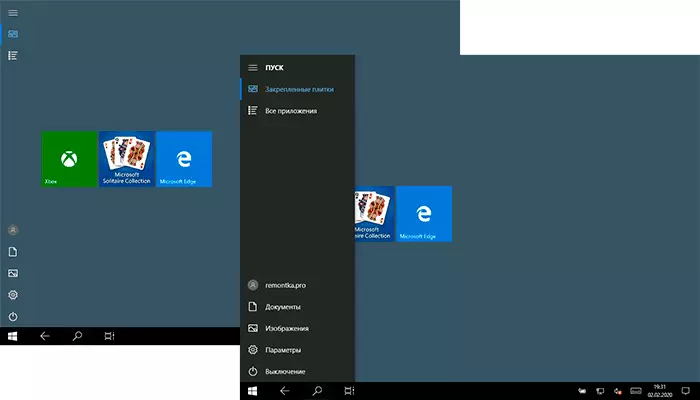
Ha az összes asztali ikon eltűnt, és ahelyett, hogy az alkalmazások téglalap alakú csempeit látja a Windows 10 Store-ból, ennek oka a véletlenszerű "Tablet Mode", amelynek célja az érintőképernyős eszközök vezérlésének egyszerűsítése. Mindössze annyit kell tennie, hogy tiltsa le ezt a módot a következő lépésekkel:
- Kattintson az Értesítések ikonjára a Windows 10 értesítési területen az alábbi jobb oldalon.
- Kapcsolja ki a "Tablet Mode" elemet (ha nincs ilyen elem, lépjen a következő lépésre).
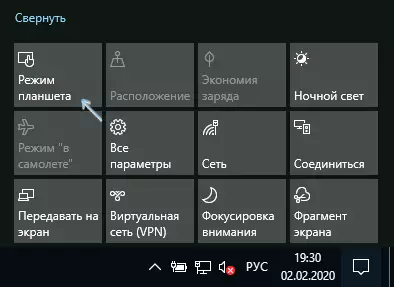
- Abban az esetben, ha a "Tablet Mode" elem hiányzik az akciógombok listájában, először kattintson az "Expand" gombra, és ha nem jelenik meg, kattintson jobb gombbal bármely művelet gombra, és válassza a Szerkesztés lehetőséget, majd kattintson a "Hozzáadás" gombra. "Tablet mód" gomb. Ha "add" nem aktív, távolítsa el a felesleges műveleteket a bal oldali kerek ikon megnyomásával az akció felett. Ha a lényeg hiányzik, és ebben az esetben, Menjen a paraméterekre (megnyithatja a Win + I kulcsokat) - A rendszer - a tabletta - Módosítsa a tabletta további paramétereit, és húzza ki a tabletta üzemmódot. Bővebben: Hogyan engedélyezheti vagy letilthatja a tabletta módot egy laptopon vagy számítógépes Windows 10-en.
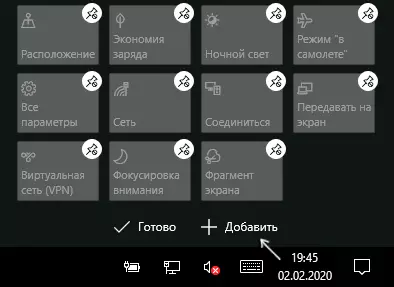
Kérjük, vegye figyelembe, hogy a leírt műveletek után bizonyos esetekben a tabletta mód újra megnyithatja a számítógép újraindítása után. Ha ezt észlelte, akkor használja a következő lépéseket a javításhoz:
- Menjen a "Paraméterek" (Gear ikon a Start menüben vagy a Win + i gombban) - a rendszer - tablet mód.
- Telepítse az "asztali módban" az első bekezdésben.
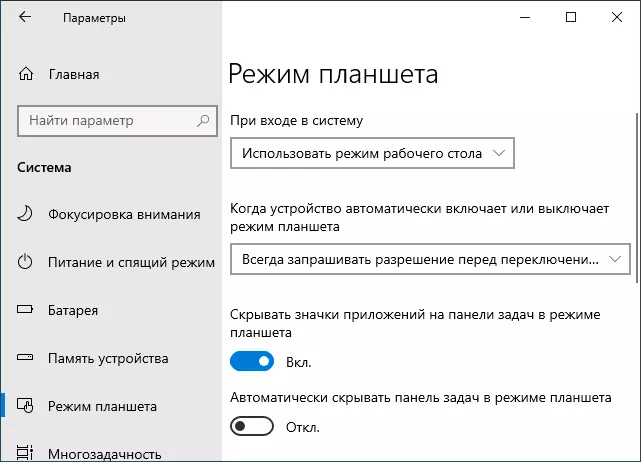
- A második tétel a belátása szerint módosítható: csak hagyja az alapértelmezett értéket "mindig kérés a váltás módja előtt".
- Ha a Start menü összes paraméterének módosítása után, és a keresés teljes képernyőt nyit meg, olvassa el az utasításokat, hogyan kell megoldani a rendszert és keresse meg a teljes képernyőt a Windows 10 rendszerben.
Hogyan lehet visszaadni az asztalt a Windows 10 csempe helyett - Videó utasítások
Remélem, hogy valaki az újonc felhasználóktól az anyag hasznosnak bizonyult, és segített megoldani a problémát.
